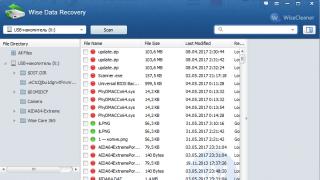Dacă deschizi proprietăți a oricărui fișier sau director, în partea de jos a ferestrei de proprietăți puteți vedea două casete de selectare: „Hidden” și „Read Only”. Aceste setări sunt numite atribute. Atribute- acesta este un anumit set de parametri care indică exact modul în care sistemul de operare procesează fișierul. Windows are cinci tipuri de atribute de bază: conținut numai pentru citire, ascuns, arhivat, sistem și neindexat.
Vizualizați, instalați și eliminați atribute se poate face atât din Explorer (limitat) cât și din linia de comandă. Utilizarea consolei are anumite avantaje, deoarece vă permite să setați atributul „Sistem”, care nu este disponibil în Explorer. Comanda attrib este responsabilă pentru lucrul cu atributele obiectului în Windows. Sintaxa sa este simplă.
ATTRIB [R] [A] [S] [H] [I] [cale către obiect] ]
Literele R, A, S, H, I set atribut, iar tastele /S, /D, /L specifică un set de parametri pentru procesare. Cheile sunt utilizate în principal atunci când procesează un grup de obiecte, cum ar fi fișierele și directoarele imbricate. Semnele „+” și „-” adăugate înainte de litera parametrului setează și, respectiv, șterg atributul.
atrib +r [calea către obiect]
atrib –r [cale către obiect]
Descrierea parametrilor principali
Opțiunea R face fișierul doar în citire. Dacă faceți modificări la fișier și apoi încercați să-l salvați, sistemul nu vă va permite să faceți acest lucru. În schimb, ea va sugera să-l salvezi sub un alt nume.
atrib +r D:/fișiere/text.txt
Opțiunea A este implicită pentru toate fișierele. Indică faptul că fișierul este gata pentru arhivare. Eliminarea sau adăugarea acestui atribut nu joacă niciun rol semnificativ în funcționarea sistemului de operare.
Exemplu:
atrib -a D:/fișiere/text.txt
Opțiunea H ascunde fișierul sau folderul, făcându-l invizibil. Poate fi util pentru ascunderea diferitelor obiecte pentru a preveni accesul la acestea.
Exemplu:
Prima comandă va ascunde fișierul text.txt, a doua va ascunde toate obiectele din directorul de fișiere (inclusiv directorul însuși).
atrib +a D:/files/text.txt
atrib +h D:/fișiere/\»*\» /s /d

Parametrul S indică Windows că fișierul trebuie procesat ca fișier de sistem. ÎN Windows astfel de fișiere au un statut special. Poate fi instalat de utilizator atunci când efectuează diferite tipuri de ajustări ale sistemului de fișiere, de exemplu, când se activează funcția de afișare a comentariilor de director, care nu este disponibilă implicit în sistemul de operare. Acest atribut poate fi setat numai prin linia de comandă.
Exemplu:
atrib +s D:/files/autorun.ini
Notă: Dacă setați atributul System al fișierului și apoi încercați să îl faceți ascuns, sistemul va afișa o eroare. În același mod, nu puteți crea un sistem de fișiere ascuns. Dacă aveți nevoie ca fișierul să fie atât ascuns, cât și de sistem, trebuie să setați două atribute simultan într-o singură comandă.
Exemplu:
atrib +s +h D:/fișiere/text.txt

Parametrul I este folosit foarte rar. Dacă nu doriți ca Windows să indexeze conținutul unui fișier, puteți seta atributul Conținut neindexat.
Exemplu:
atrib +i D:/fișiere/text.txt
Trebuie remarcat faptul că utilizarea liniei de comandă oferă avantaje incontestabile la vizualizarea atributelor unui grup de fișiere. În Explorer, pentru a face acest lucru, ar trebui să deschideți proprietățile fiecărui fișier separat, dar în consolă, pentru a face acest lucru, trebuie doar să rulați următoarea comandă:
atribut D:/fișiere/\»*\» /s

În acest caz, o listă cu toate fișierele din directorul de fișiere (inclusiv subfolderele) va fi afișată în fereastra de linie de comandă, indicând atributele acestora. Puteți utiliza redirecționarea pentru a prelua atribute pentru un număr mare de fișiere. De exemplu, comanda attrib d:/\»*\» d:/log.txt /s va procesa toate fișierele de pe unitatea D și va scoate numele cu atribute în jurnalul de text log.txt.
Astăzi aș dori să fiu atent la ce sunt atributele fișierului și cum se modifică atributele fișierului. Înainte de a mă întreba de ce am fost atras de asemenea subtilități, să facem un mic experiment. Pune o întrebare pe cineva cunoscut (pe ICQ, Skype, rețea socială) - „Fișier?”
Puteți scrie acest lucru în fereastra de chat, apropo, dacă nu știți cum să instalați Skype, puteți citi articolul: „”. Deci, pun pariu că, ca răspuns la întrebarea „Fișier?”, 75% dintre oameni vor răspunde „Care?”, sperând să obțină informații suplimentare despre ce fișier vă interesează. Îi poți explica în detaliu interlocutorului tău ce anume ai vrut să spui. Dar pentru ca sistemul de operare al computerului dvs. să primească astfel de informații, sunt utilizate atributele fișierelor. Prin urmare, nu va fi de prisos să le acordați atenție.
De ce sunt necesare atributele fișierului?
Pentru a spune simplu, acesta este un parametru care indică sistemului de operare ce acțiuni poate întreprinde cu fișierul.
Pentru fiecare fișier există patru parametri principali:
- R –cititnumai (numai citire)
- S – sistem)
- H – ascuns)
- A -arhivare (arhivare, care necesită arhivare)
R –cititnumai . Acest parametru, care este tradus în rusă ca „numai citire”, este responsabil pentru potențialul de editare. Dacă valoarea sa este „da”, atunci orice încercare de a face modificări nu va duce la nimic. Sistemul de operare pur și simplu nu vă va oferi posibilitatea de a le salva. Acest lucru este foarte convenabil dacă mai mulți utilizatori au acces la un fișier, de exemplu în cazul fișierelor partajate într-o rețea locală.
S –sistem . Acest parametru indică în mod clar sistemului de operare că acest fișier este un fișier de sistem și prezența lui este necesară pentru funcționarea stabilă a aplicației sau a sistemului. Deoarece deținerea acestor fișiere este esențială atunci când încercați să le mutați sau să le ștergeți, Windows vă va întreba imediat dacă doriți cu adevărat să faceți aceste operațiuni.Dar, trebuie să vă amintiți despre existența virușilor; dacă un fișier este marcat ca sistem, atunci acesta nu este un motiv să credeți că este așa.
H –ascuns . Acest parametru controlează vizibilitatea fișierului de către utilizatori. De obicei, fișierele de serviciu sau de sistem sunt ascunse pentru a reduce riscul ștergerii accidentale.
A -Arhiva . Această opțiune indică faptul că fișierul este în formă comprimată.
După cum puteți vedea, totul este destul de simplu. Este de remarcat faptul că atributele există și în sistemele de operare asemănătoare UNIX. Nu mă voi opri asupra lor, deoarece astfel de sisteme de operare sunt mult mai puțin comune și probabil că utilizatorii lor sunt la curent cu astfel de informații. Cel mai probabil te interesează și întrebarea:
Schimbarea atributelor
Acest lucru este destul de ușor de făcut folosind Windows Explorer standard. Pentru a face acest lucru, trebuie să selectați fișierul, să deschideți meniul contextual (se activează făcând clic dreapta) și să selectați „Proprietăți”.

În fila „General” vedem două casete de selectare care sunt responsabile pentru atribuirea atributelor principale „Numai citire” și „Ascuns”. Puteți seta valoarea necesară bifând elementul dorit.

De exemplu, puteți seta atributul „Numai citire” pentru orice document text. Deschideți documentul pe care tocmai l-ați creat și introduceți orice cuvânt. Ai reușit să-l salvezi?

Apropo, tocmai din cauza acestei situații am decis să scriu un articol. La urma urmei, mulți utilizatori începători nu înțeleg care este captura.
Dacă vă continuați cercetarea, puteți accesa subsecțiunea „Avansat”. Conține casete de selectare pentru atribute suplimentare care specifică necesitatea arhivării după editare, precum și necesitatea indexării fișierului pentru o căutare mai rapidă.

După cum puteți vedea, atributele fișierelor sunt destul de simple și nu este dificil să le setați. Cred că am reușit să vă transmit informații despre ce sunt atributele fișierului.
Asta e tot pentru azi. Voi fi bucuros să vă întâlnesc comentariile 😉 .
În oricare dintre sistemele de operare existente în prezent există atribute de fișiere. Atributele aparțin nu numai folderelor, ci și fișierelor. Pentru a schimba informații despre un fișier, de multe ori trebuie să recurgeți la atribute, de exemplu, atunci când schimbați data creării unui fișier sau îl editați complet.
Vei avea nevoie
- Software pentru schimbarea atributelor.
Instrucțiuni
Numai citire (numai citire);
Arhivă (arhivă);
Ascuns (ascuns);
Sistem. Pentru NTFS, sunt adăugate 2 atribute suplimentare:
Compresa (compresie);
Index: Dacă doriți să schimbați data sau ora la care a fost creat fișierul, consultați Setarea datei la și Setarea orei la.
Cum să ascundeți un fișier Folosind instrumentele standard Windows, puteți ascunde un fișier pe care l-ați creat de la vizualizare și puteți preveni editarea acestuia. Pentru a face acest lucru, faceți clic dreapta pe pictograma acesteia, selectați comanda „Proprietăți” și în fila „General” a ferestrei de proprietăți, verificați atributele „Numai citire” și „Ascuns”. Apoi accesați meniul „Instrumente” și verificați opțiunea „Opțiuni folder”. În fila „Vizualizare”, găsiți elementul „Dosare și fișiere ascunse” din lista de opțiuni suplimentare și setați-l la „Nu se afișează”. Faceți clic pe OK pentru a confirma. Pentru a restabili vizibilitatea fișierului, debifați atributul Ascuns Cum să modificați proprietățile fișierului Puteți modifica doar o parte din informațiile din proprietățile unui fișier. Dacă aveți Windows XP instalat, în fereastra de proprietăți, accesați fila „Rezumat” și faceți clic pe „Avansat”. Faceți clic în secțiunea „Valoare” de lângă proprietatea pe care doriți să o modificați. Dacă editarea este activată, va apărea un câmp gol înconjurat de un cadru. Pentru a modifica proprietățile unui fișier în Windows 7, în fereastra de proprietăți, accesați fila „Detalii” și procedați așa cum este descris mai sus. Cum să schimbați data creării a unui fișier Pentru a afla data creării unui fișier, faceți clic dreapta pe pictograma acestuia și selectați comanda „Proprietăți”. Fila „General” afișează informații de bază despre fișier, inclusiv data creării. Nu puteți modifica acest parametru utilizând instrumente standard Windows, dar puteți utiliza tehnici non-standard. Faceți dublu clic pe ceasul din tavă (colțul din dreapta jos al ecranului) și setați data și ora la care doriți să modificați datele reale ale fișierului. Deschideți fișierul cu un editor adecvat (Word este potrivit pentru fișiere text, Paint sau Photoshop este potrivit pentru fișiere grafice) și salvați-l sub numele dvs. Acum, proprietățile fișierului vor reflecta data creării de care aveți nevoie. Puteți utiliza programe terțe pentru a modifica atributele fișierelor, de exemplu, managerul de fișiere Total Commander. Lansați TC și găsiți în Explorer fișierul ale cărui informații doriți să le schimbați. În meniul „Fișiere”, faceți clic pe „Schimbați atributele”, iar în noua fereastră, bifați caseta de lângă „Schimbați data/ora”. Apoi bifați caseta de selectare „Utilizați pluginuri”. Câmpul Plugin ar trebui să conțină valoarea tc. În câmpul „Proprietate”, extindeți lista derulantă și selectați „Data creării”. În câmpul „Valoare”, introduceți data dorită și faceți clic pe OK. Pentru ajustări plauzibile, faceți clic pe „Adăugați atribut” și selectați „Data modificării” din lista de proprietăți. Introduceți o dată ulterioară datei creării. În aceeași fereastră, puteți interzice editarea fișierului și îl puteți ascunde. Pentru a face acest lucru, bifați casetele de selectare „Numai citire” și „Ascuns”. Cum se schimbă proprietățile fișierului - versiunea imprimabilă
Fiecărui folder sau fișier i se atribuie data și ora creării, modificării și ultimului acces, precum și atribute ale fișierului. Uneori este necesară modificarea acestor valori. Schimbarea datei poate fi necesară la descărcarea fișierelor de pe Internet și setarea datei corecte, pentru a ascunde timpul de acces la anumite resurse, la editarea fișierelor pentru a le readuce la data corectă. Atributele fișierelor definesc proprietăți suplimentare ale fișierelor și uneori este necesar să le schimbați; în special, poate fi necesar să modificați atributul de arhivă după o copie de rezervă. Sistemul de operare oferă oportunități limitate pentru modificarea proprietăților de mai sus, dar dacă trebuie să modificați diverse proprietăți pentru un număr mare de obiecte, de exemplu, modificați datele fișierelor sau atributele folderului, atunci nu vă puteți lipsi de programe speciale.
Schimbător de atribute 4.20
Attribute Changer este un program pentru modificarea proprietăților fișierelor și folderelor, inclusiv atributele fișierelor, data și ora: crearea, modificarea și accesul, precum și atributul de compresie pe NTFS. Attribute Changer este o extensie a Explorer. Este integrat în shell-ul sistemelor de operare Windows 9x/NT/2000/XP (pentru a instala programul sub Windows NT/2000/XP trebuie să aveți drepturi de administrator) și poate fi apelat doar prin intermediul elementului „Modificare atribute...” . atribute") din meniul contextual Explorer, pentru care trebuie mai întâi să selectați folderele și/sau fișierele ale căror atribute doriți să le modificați. Programul este disponibil și pentru apeluri din meniul contextual pentru unitățile logice.Interfața programului este situată pe șase file:
Fila Atribute folder este concepută pentru a seta atributele folderului. Puteți da folderelor atribute standard de fișier (de fapt, folderele sunt și fișiere, cu atributul director setat). Putem spune că aceasta este o oportunitate aproape unică, pentru că... Foarte puține programe vă permit să schimbați atributele folderului.
Pe sistemul de fișiere NFTS, puteți seta și atributele suplimentare Compress și Index. Atributul Compress este folosit pentru a seta/elimina compresia NTFS și nu are nicio legătură cu fișierele de arhivă. Atributul Index este utilizat sub Windows 2000 pentru a indexa fișierele: toate fișierele cu aceste atribute sunt adăugate la o bază de date specială pentru căutarea rapidă ulterioară a acestor fișiere.
În partea de sus se află numărul de foldere selectate cărora li se vor atribui atributele specificate dacă nu este selectat steagul Foldere recurs (inclusiv subfoldere), care servește la setarea atributelor nu numai pentru folderele selectate, ci și pentru toate directoarele care sunt localizate. în ele. Dacă nu este selectat niciun folder, fila Atribute folder nu va fi afișată.

Fila Atribute fișier este folosită pentru a seta atributele fișierului. Pentru un sistem de fișiere bazat pe FAT, sunt disponibile patru atribute standard de fișier: Numai citire, Arhivă, Ascuns, Sistem; pentru NTFS există încă două atribute suplimentare deja familiare pentru noi din fila anterioară . Numărul de fișiere selectate este, de asemenea, indicat în partea de sus. Dacă setați indicatorul Recurse foldere, atunci atributele specificate vor fi setate la toate fișierele conținute în folderele selectate (dacă nu este selectat niciun folder, acest indicator nu este disponibil).

Pentru a modifica data și/sau ora fișierelor, trebuie să bifați caseta de selectare Set Data to și/sau Set Time to corespunzătoare. Pentru a clarifica parametrii suplimentari legați de aceștia, faceți clic pe butonul Avansat, va apărea o fereastră suplimentară de Setări avansate de fișiere cu două file pentru a clarifica parametrii de dată și oră.
Dacă setați indicatorul Utilizați masca de dată, puteți spune programului să modifice nu toate atributele datei, ci doar pe cele specificate de indicatoarele Zi, Lună, An.
Proprietățile Modificare data „Creată”, proprietatea Modificare data „Creată” și Indicatoarele de modificare a proprietății date „Accesat” specifică modificări ale datelor specificate de creare, modificare și ultimul acces.

Similar cu o dată, utilizarea indicatorului Utilizare masca de timp pentru un atribut de oră poate modifica numai atributele de timp selectate: oră, minute, secunde. De asemenea, similar cu fila anterioară, pot fi specificate modificări ale atributelor temporare pentru momentul creării, modificării și ultimul acces.

Fila Filtre și excepții este folosită pentru a seta condiții suplimentare aplicate listei de fișiere și foldere pentru a le schimba atributele. Fila este împărțită în două jumătăți, în cea de sus puteți seta filtre și excluderi pentru fișiere, în cea inferioară - pentru foldere. Dacă indicatorul Utilizare filtru este bifat, atunci puteți seta un filtru, iar dacă este bifat Utilizare excepție, atunci setați o excepție. Vă rugăm să rețineți că filtrele și excluderile pentru foldere nu se aplică fișierelor din ele. Când specificați filtre și excluderi, puteți utiliza mai multe caractere de înlocuire „*” și „?”.

Filtrul de fișiere este format din patru file pe care puteți seta diferite proprietăți ale fișierului. Fila Data specifică data fișierelor ale căror atribute vor fi modificate.

Puteți specifica o dată de creare, modificare sau acces înainte sau după o dată specificată sau între datele specificate.

Dacă bifați doar marcajul CorruptFiles, atunci filtrul va include fișiere cu data „greșită”: înainte de 1 ianuarie 1980 și după 31 decembrie 2099. Această caracteristică funcționează numai pe sisteme compatibile NT.
Fila Ora funcționează exact în același mod, doar pentru setarea orei.

Fila Dimensiune vă permite să setați limite pentru dimensiunea fișierului: mai mică sau mai mare decât cea specificată, inclusiv în intervalul specificat.

Fila Atribute vă permite să modificați atributele și parametrii numai pentru fișierele cu o combinație specificată de atribute.

Excluderea poate fi setată în două moduri: „Include toate fișierele, cu excepția” sau „Exclude toate fișierele, cu excepția” (Exclude toate fișierele, cu excepția celor specificate).

Masca de fișier este setată în două moduri: prin tragerea fișierelor în fereastră pentru a seta excepții cu mouse-ul sau prin adăugarea manuală a unei măști de fișier folosind meniul contextual.

Dacă setați indicatorul Extensii de fișiere de grup în fila Opțiuni, atunci fișierele adăugate în fereastră sunt convertite automat în măști de grup prin extensie, de exemplu, dacă adăugați fișierul „E:\Test\readme.txt”, atunci masca este convertit automat în „E:\Test\*.txt”, altfel masca va fi egală cu calea completă împreună cu numele fișierului adăugat.
Fila Activitate și rezultat este folosită pentru a afișa numele complete ale fișierelor și folderelor ale căror atribute sunt în prezent modificate, precum și pentru a afișa o listă de obiecte care au întâmpinat probleme la modificarea atributelor. Dacă programul nu a putut modifica atributele fișierelor sau folderelor, acestea vor fi afișate în listă într-o fereastră albă. Obiectele ale căror proprietăți sunt în prezent modificate sunt afișate în partea de jos a barei de stare.

Fila Setări globale este folosită pentru a seta setările programului. Când sunt setate atributele folderului și atributele fișierului, programul își amintește ultimul folder și atributele fișierului utilizate. Indicatoarele instalate Filtru fișier, Excepție fișier, Filtru folder, Excepție folder specifică stocarea filtrelor utilizate și a excepțiilor pentru fișiere și foldere. Indicatorul Sortare listă de rezultate specifică memorarea sortării rezultatelor modificărilor de atribute, iar indicatorul Salvare poziție ferestre specifică stocarea pozițiilor ferestrelor programului.

Notă: În mod implicit, toate marcajele de setări sunt activate, ceea ce poate fi convenabil pentru repetarea modificărilor similare.
Modificările specificate ale atributelor folderelor și fișierelor selectate vor intra în vigoare după ce faceți clic pe butonul Aplicați; după execuție, fereastra programului nu se închide, dar rămâne încă pe ecran, ceea ce face posibilă aplicarea următoarei transformări la deja folderele și fișierele selectate. Astfel, puteți seta combinații complexe de atribute care nu pot fi setate deodată.
O caracteristică cu adevărat utilă a programului este compresia/decomprimarea fișierelor din sistemul de fișiere NTFS sub Windows NT/2000/XP. Programul are un algoritm optimizat pentru modificarea atributelor chiar și ale fișierelor deschise în prezent, dar acest lucru este posibil doar pentru atributele standard ale fișierelor.
Attribute Changer este compatibil cu Novell Netware. Attribute Changer a fost testat pe computere care rulează Novell Netware 4 și 5, unde programul a trecut testul cu succes. De asemenea, ar trebui să funcționeze sub Novell Netware 6 cu volume NSS.
Programul Attribute Changer este scris în Borland Delphi și este complet gratuit, inclusiv pentru uz comercial. Puteți redistribui programul complet liber, fără a-i face modificări și a păstra toate fișierele sursă.
Ce este nou în Attribute Changer 4.20:
Sistemul de ajutor a fost îmbunătățit și a fost adăugată capacitatea de a sprijini interfața programului în alte limbi (din păcate, programul nu va avea o interfață în limba rusă în viitorul apropiat; autorul a refuzat propunerea de a traduce programul în rusă, afirmând că nu plănuiește încă o astfel de traducere);
S-a rezolvat o problemă în care atributele Comprimare și Index au fost setate incorect pe NTFS;
Problema cu focalizarea în filtrele de fișiere și foldere, precum și cu „tragerea” fișierelor cu mouse-ul în fereastră pentru a seta excepții, a fost rezolvată.
O descriere și capturi de ecran ale Atribute Changer 5.0 au apărut deja pe site-ul web al programului.

Principalele modificări au afectat designul grafic și mutarea unor setări de program în alt loc, în special, butoanele de filtre și excluderi au fost mutate în fila de modificare a atributelor. Ora și data pot fi schimbate acum în raport cu cea existentă. O altă îmbunătățire semnificativă este scrierea unei liste de fișiere și foldere cu atribute modificate într-un fișier. În viitorul apropiat, o nouă versiune a programului va fi disponibilă pentru descărcare.
Attribute Changer 4.20 (dimensiune 0.99Mb): link
Attribute Magic Pro 2.0 beta 3
Attribute Magic Pro este un program pentru modificarea datei și orei de creare, modificare și ultimul acces al fișierelor și folderelor, precum și modificarea atributelor acestora. Interfața programului este similară cu un manager de fișiere. Mai întâi, trebuie să mergeți la folderul care conține folderele și/sau fișierele ale căror atribute și proprietăți trebuie să le modificați.
Apoi trebuie să selectați fișierele și folderele necesare și să selectați elementul dorit în meniul Editare sau în meniul contextual.

Pentru a schimba atributele, selectați Schimbați atributele.

Numărul de fișiere și foldere (cu excepția subdirectoarelor) care vor fi afectate de modificări este indicat în partea de sus. Trebuie să selectați dacă modificarea atributului se aplică dosarelor, fișierelor sau ambelor. Indicatorul Process Subfolders asigură, de asemenea, că atributele specificate ale obiectelor selectate din toate subfolderele sunt modificate. Pentru a modifica cele patru atribute standard ale fișierului, trebuie să îi selectați valoarea de lângă fiecare atribut: Resetare, Setați sau Nu modificați. Dacă este setat indicatorul de previzualizare a rezultatelor, atributele reale și valorile lor viitoare vor fi afișate înainte de modificarea finală.

Pentru a accepta aceste modificări, faceți clic pe butonul Aplicați modificări.
Pentru a modifica parametrii de timp ai obiectelor selectate, selectați Modificare date. Modificarea atributelor temporare este în mare măsură similară cu cea anterioară.

Pe lângă lucrul cu fișiere obișnuite, programul are capacități suplimentare pentru modificarea proprietăților temporare ale documentelor Microsoft Office și ale fotografiilor digitale.

Pe lângă fișierele standard, programul vă permite și să modificați proprietățile documentelor Microsoft Office. Pentru a face acest lucru, selectați elementul de meniu Modificare rezumatul documentului. Următoarele proprietăți sunt disponibile pentru modificare: Titlu, Subiect, Categorie, Cuvinte cheie, Șablon, Comentarii, Autor, LastAuthor, AppName (Aplicație), Companie, Creat - poate diferi de data creării fișierului, Ultima salvare, Ultima tipărire.

Pentru a schimba data și ora creării, modificării și ultimul acces la fișierele individuale, puteți utiliza versiunea anterioară gratuită a programului - Attribute Magic 1.0.3.

Attribute Magic Pro este proiectat să funcționeze sub Windows 95/98/Me/NT4.0/2000/XP. O versiune de 15 zile a programului este disponibilă pentru descărcare. Licența Attribute Magic Pro costă 15 USD.
Atribut Magic 1.0.3 (dimensiune 363 Kb): link
Atribut Magic Pro 2.0 beta 3 (dimensiune 780 Kb): link
Notă: din păcate, din cauza restricțiilor impuse de sistemele de operare din familia Windows 9x, nu este posibilă setarea datei și orei de creare, modificare și acces pentru foldere; acest lucru este posibil doar sub Windows NT/2000/XP.
Atributele fișierului și modalitățile de modificare.
Fiecare fișier de pe disc poate avea atribute. Există 4 atribute reciproc independente în total:
Doar lectură- fișierele sunt doar pentru citire și nu pot fi modificate sau șterse.
De arhivă- este întotdeauna instalat când fișierul este schimbat. De obicei șters de programele de recuperare.
Ascuns- fișierele sunt invizibile atunci când utilizați comanda dir. WindowsCommander afișează fișierele ascunse, marcate cu luminozitatea fontului estompată, cu excepția cazului în care deselectați opțiunea „Afișați fișierele ascunse și de sistem” din submeniul „Setări panou” din meniul „Opțiuni”.
Sistem- Fișierele DOS sunt marcate ca fișiere de sistem, cum ar fi io.sys, msdos.sys, command.com etc.
Pentru a modifica atributele fișierului, selectați elementul de meniu File, Change Attributes. În caseta de dialog care apare (Fig. 2), trebuie să marcați acele atribute care trebuie instalate sau eliminate. Aici puteți modifica data creării fișierului.
Cauta fișiere. Pentru a căuta fișiere pe discul curent, utilizați elementul de meniu Comenzi, Căutare fișiere sau combinația de taste Alt+F7. În caseta de dialog „Căutare fișier” (Fig. 3), ar trebui să introduceți un nume de fișier sau un model de căutare. După căutare, veți primi o listă cu fișierele pe care le căutați, prin care puteți muta cursorul. Apăsarea Enter pe unul dintre fișierele găsite duce la deschiderea folderului dorit cu fișierul selectat.

Orez. 3
Tabel de atribuire a tastelor funcționale.
| - | Schimb | Alt | Ctrl | |
| F1 | suna pentru ajutor | Arhiva | schimbați discul din panoul din stânga | pornire/oprire panoul din stânga |
| F2 | meniul utilizatorului | despacheta | schimbați discul în panoul din dreapta | pornire/oprire panou din dreapta |
| F3 | comenzi de arhivare | vizualizați conținutul fișierului | Sorteaza dupa nume | |
| F4 | editare | editarea cu cerere de nume | editare | sortați după extensie |
| F5 | copierea | copie cu cerere de nume | sigiliu | sortați după timpul de modificare |
| F6 | transfer | redenumire | creați legătura (NTFS) | sortați după mărime |
| F7 | crearea unui folder | - | căutare de fișiere | nu sortați |
| F8 | stergere | stergere | jurnalul de comenzi | sortați după timpul de creație |
| F9 | Meniu principal | salvează setările | mod video | sortați după timpul de acces |
| F10 | Ieșire | Meniu principal | arborele de foldere | sortați după descrieri |
| F11 | comenzile modulelor externe | utilizați grupuri de sortare | istoricul de navigare | sortați după proprietar |
| F12 | lista de ecrane | fișierele marcate înainte | istoricul folderului | moduri de sortare |
Taste rapide.
Ctrl+O - pornește/oprește panoul
Ctrl+U - schimba panouri
Ctrl+E - comanda anterioară la linia de comandă
Ctrl+P - activați/dezactivați panoul inactiv
Ctrl+L - pornire/oprire panou de informații
Ctrl+Q - activați/dezactivați vizualizarea rapidă
Ctrl+N - arată/ascunde numele lungi
Ctrl+A - atributele fișierului
Ctrl+B - pornește/dezactivează linia de indiciu
Sistemele integrate pentru automatizarea calculelor matematice ale clasei MathCAD, dezvoltate de MathSoft (SUA), au devenit cunoscute pe scară largă și populare pe merit la mijlocul anilor 80 ai secolului trecut. Până în prezent, ele rămân singurele pachete matematice în care se oferă o descriere a soluției problemelor matematice folosind formule și simboluri matematice familiare. Rezultatele calculelor au aceeași formă. Să ne uităm la principalele caracteristici ale sistemului MathCad 2000professional.